Det er ikke bare ekstra lagringsplass som er fordelen med Min Sky-appen – nå kan du også redigere bildene dine direkte i appen. Har du ikke Min Sky allerede? Da kan du laste ned appen her ›
Slik går du frem for å bruke de viktigste verktøyene for bilderedigering i Min Sky:
1. Slik bruker du filtre
Min Sky tilbyr et utvalg forhåndsinstallerte filtre for bildene dine, hvis du vil gjøre redigeringen uten å måtte stille inn noe selv.
Slik gjør du:
Åpne Min Sky-appen
Trykk på bilder
Velg et bilde fra kamerarullen din
Trykk på Filtre (mellom stjernen og søppelkassa)
Velg mellom ulike filtre
Se på filtrene som en snarvei til et flott bilde, hvis matchen mellom filter og bildet er god, men vær kritisk: noen ganger vil bruk av filter bare forringe kvaliteten på bildet ditt. I eksempelbildene ser du hvordan lyset og brunfargene egner seg godt for høy kontrast og røde toner.

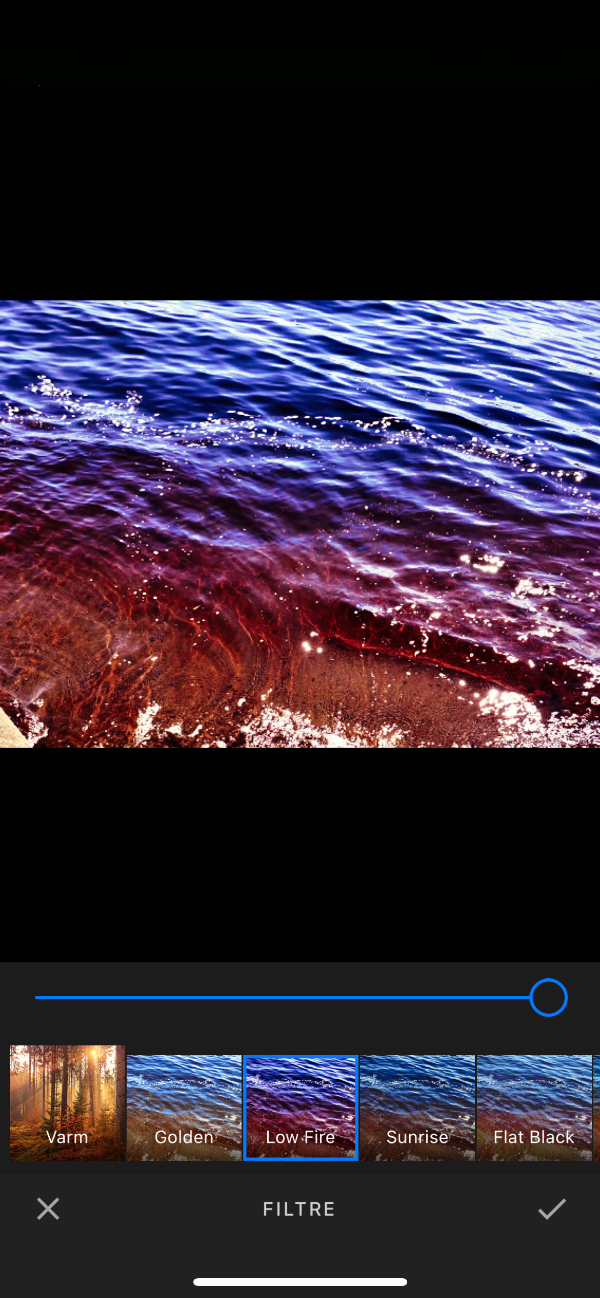
2. Flytte fokus i bildet
Lek med fokus og dybde ved å fremheve ulike deler av bildet – det kan gi deg helt nye motiver. Dybdefokus kan brukes harmoniserende, for å fjerne distraherende elementer, eller for å skape uro og dissonans.

Slik går du frem:
Åpne Min Sky-appen
Trykk på bilder
Velg et bilde fra kamerarullen din
Trykk på juster-symbolet (mellom stjernen og søppelkassa)
Trykk på Uskarphet
Velg mellom ulike fokusinnstillinger
Med andre ord: Bruk fokusområde-verktøyet for å fremheve ulike deler av bildet, og for å skape ulike effekter og stemninger.
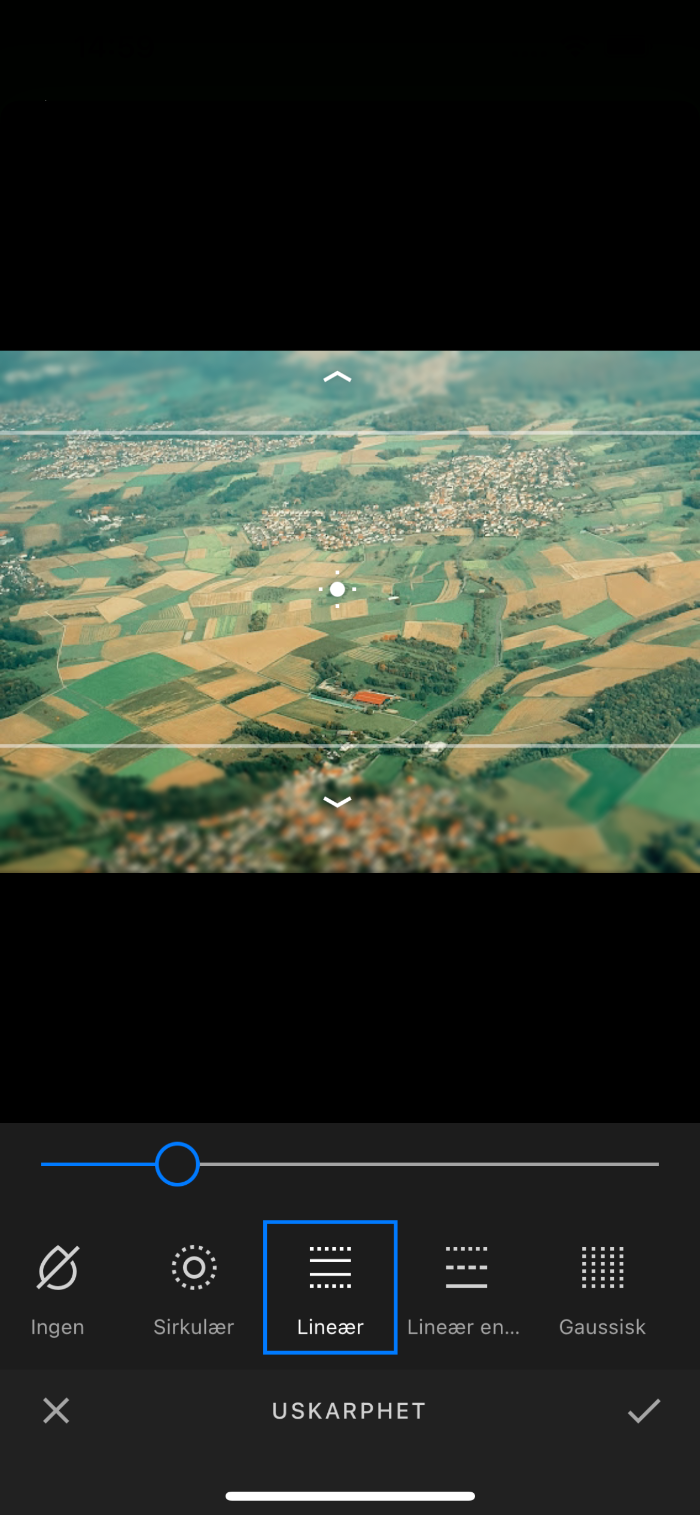
3. Justering av temperatur
Det er mange ulike filtre å velge mellom i Min Sky, men noen ganger vil du bare justere manuelt for å finne de perfekte nyansene.
Slik går du frem:
Åpne Min Sky-appen
Trykk på bilder
Velg et bilde fra kamerarullen din
Trykk på juster-symbolet (mellom Stjernen og Søppelkassa)
Bla til høyre og trykk på Temperatur
Trekk slideren opp og ned for å justere mellom varme og blå toner
Temperatur-slideren i Min Sky lar deg justere de lyse og blå tonene i bildet, for å gi bildet et enten kjøligere eller varmere preg.
Vil du for eksempel gi bildene dine et dust og avdempet, sommerlig preg, så kan du oppnå dette ved å øke temperaturen i bildet. Det kan også brukes for å skape kontrast, for eksempel ved å justere opp temperaturen på et vinterbilde.
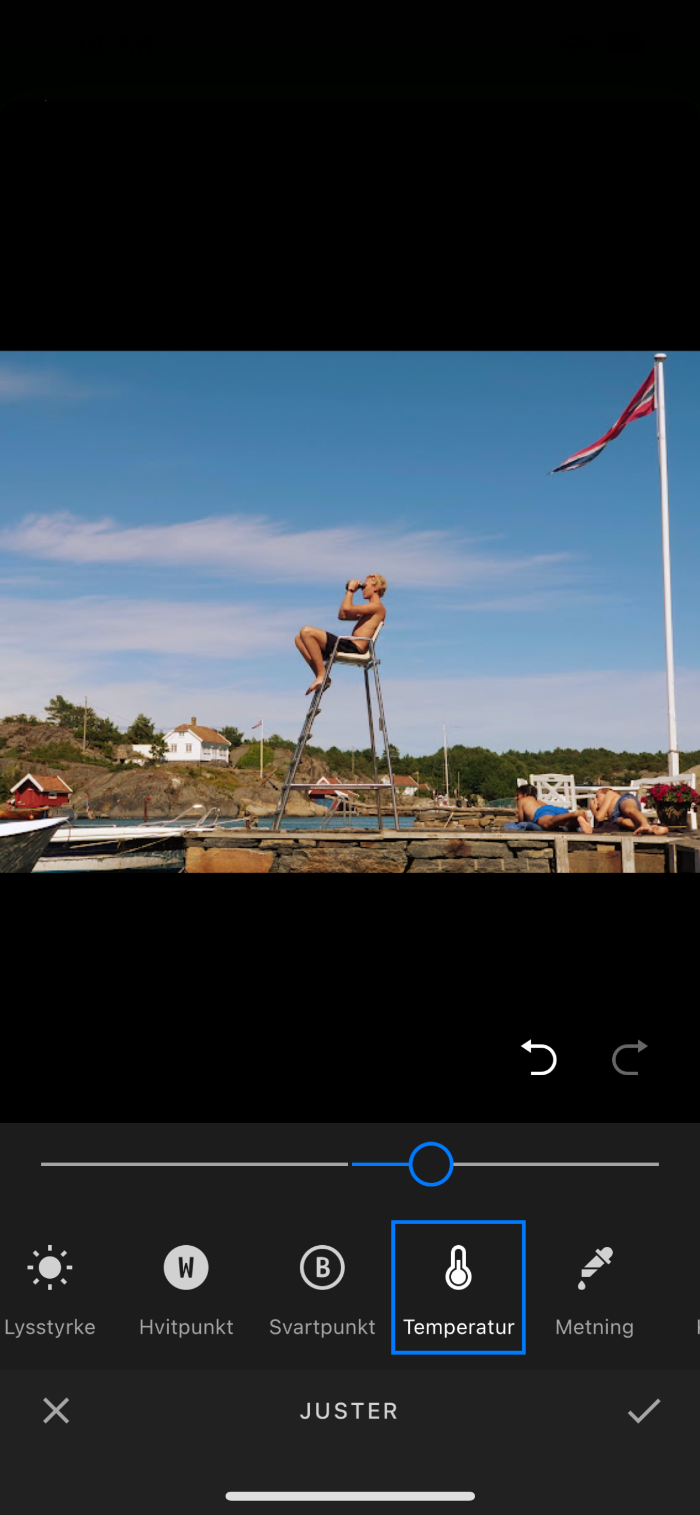
4. Hvordan velge utsnitt
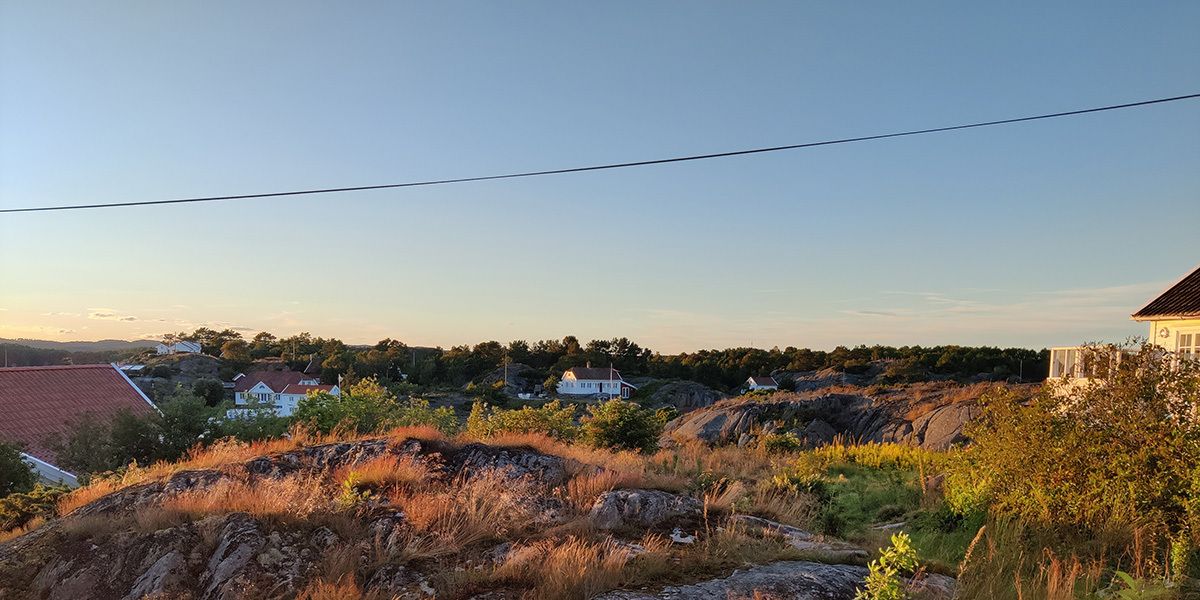
Klipp til bildet for å finne nye motiver, fremheve detaljer eller fjerne elementer som skaper uro i bildet.
Klipping i bildet er en helt grunnleggende funksjon, men kan likevel gi fantastiske resultater.
Slik gjør du:
Åpne Min Sky-appen
Trykk på bilder
Velg et bilde fra kamerarullen din
Trykk på Beskjær
Velg mellom ulike formater som 4:3, 16:9, 16:10 eller tilpass rammen fritt
Husk at det er lurt å skru på rutenettet i fotoappen på mobilen, og plassere objekter der strekene møtes – kjent som det gylne snitt i fotofaget.
Slik aktiverer du rutenett/grid på Android:
Start kamera-appen -> Trykk på Settings -> Velg: Grid lines
Slik aktivere du rutenett/grid på iOS:
Trykk på Innstillinger -> Kamera -> Rutenett
_adobespark.png)
Inkludert i våre mobilabonnement
Min Sky er inkludert i alle private mobilabonnement fra Telenor, og inkluderer ubegrenset lagring i tillegg til bilderedigering.
Relaterte saker:

Dine fordeler som Telenor-kunde

Fem ting du kan gjøre i Min Sky

